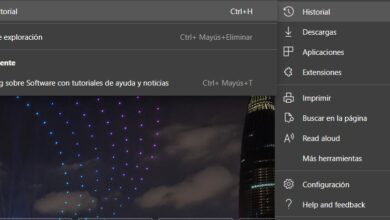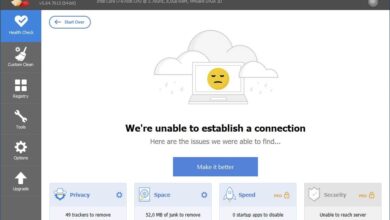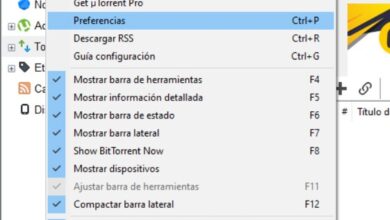Comment créer un effet prezi zoomé sur du texte et des images dans PowerPoint?

Créer un effet prezi avec zoom sur le texte dans Power Point donnera à votre présentation la nouvelle touche de Prezi, avec les outils Power Point très utiles.
Le programme par excellence pour faire des présentations de diapositives est Power Point. Au fil des ans et ses nombreuses mises à jour ont intégré des outils tels que la transformation du pointeur de la souris en laser pour les présentations Power Point.
D’autre part, Prezi, bien que ce soit aussi un outil pour faire une présentation professionnelle à partir de zéro , a la particularité d’être en ligne. De plus, au-delà des simples diapositives, il fonctionne sous des schémas où les transitions sont basées sur la réalisation d’un effet de zoom entre l’une et l’autre. Une fonctionnalité que les utilisateurs apprécient beaucoup.
Vous pouvez recréer cet effet de zoom dans Power Point pour imiter les présentations prezi mais en ajoutant tous les avantages de travailler dans le programme Office.
Prezi ou Power Point?
Les deux sont des outils largement utilisés par les utilisateurs lors de la création de diapositives , chacun ayant des caractéristiques qui les rendent uniques. Prezi se caractérise par son célèbre effet de zoom, qui l’a propulsé au succès parmi les autres outils de création de présentations.
Cependant, PowerPoint a beaucoup plus de fonctionnalités et de polyvalence que prezi. Il vous permet d’éditer et de personnaliser encore plus vos diapositives et vous n’avez pas besoin d’une connexion Internet pour utiliser le programme.
Ne vous inquiétez pas, vous pouvez avoir le meilleur des deux mondes. La création de l’effet prezi avec zoom sur le texte et les images dans Power Point est possible. Si vous voulez l’apprendre , continuez à lire!

Étapes pour créer l’effet prezi avec zoom sur le texte et les images dans Power Point
Pour imiter cet effet, il suffit de savoir profiter des outils fournis par Power Point. Continuez à lire et connaissez toutes les étapes!
Créer les diapositives
La première étape de la création de l’effet prezi zoomé sur le texte et les images dans Power Point est aussi simple que d’ ouvrir des documents Power Point en mode sans échec.
Il s’agit simplement de créer les diapositives. Cela se fera comme d’habitude. Le seul changement important est que vous laisserez le premier vide.
L’ordre serait donc: la première diapositive vierge, la suivante devrait avoir l’ idée principale de la présentation . Ensuite, le reste des diapositives. Il est important de travailler de manière ordonnée, car l’effet de zoom effectuera la transition entre les diapositives dans l’ordre dans lequel elles ont été créées.
Générer l’effet de zoom prezi
Pour créer l’effet prezi avec zoom sur le texte et les images dans Power Point, la première chose à faire est de vous positionner sur la diapositive que vous avez laissée vide. Cliquez dessus pour le sélectionner.
Ensuite, recherchez la section » Insertion » dans le menu supérieur . Là, cliquez sur le bouton » zoomer » et choisissez l’option «Aperçu des diapositives». Cela ouvrira une boîte avec toutes les diapositives que vous avez créées. Sélectionnez tout sauf le premier, c’est-à-dire celui qui ne contient aucun élément.
Une fois cette action effectuée, vous verrez que les miniatures de toutes les autres ont été insérées sur la première diapositive. Ils apparaîtront les uns sur les autres, vous devez donc ajuster leur taille et la place que vous souhaitez qu’ils occupent dans la présentation.
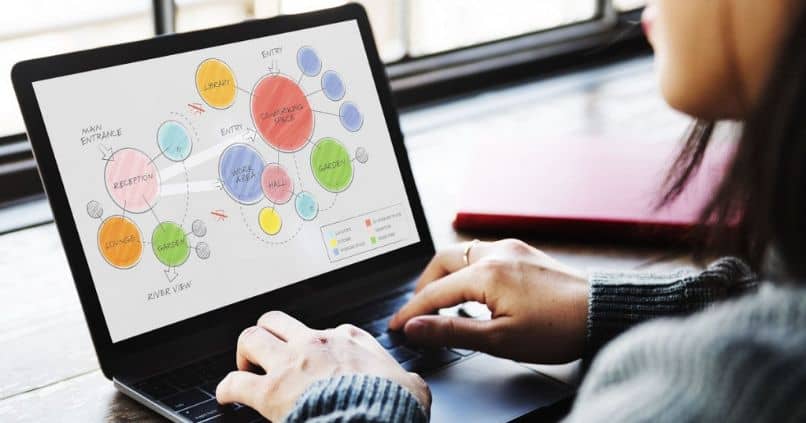
Pour éliminer le fond blanc de ces images vous devez cliquer avec le bouton droit de la souris sur chacune d’elles et sélectionner l’option «Zoom arrière-plan». Après cela, connectez chaque image. Pour cela, utilisez l’outil d’insertion de flèche. En maintenant le clic gauche de la souris enfoncé, faites-le glisser pour lier chacune des images.
Une fois cela fait, vous devez définir l’heure de la durée du zoom. Cela se fait dans la section » Format » du menu en haut de l’écran. N’oubliez pas que vous devez effectuer cette procédure avec chacune des diapositives.
Lorsque vous configurez la diapositive finale, gardez à l’esprit que vous devez également cocher l’option « Retour au zoom» pour qu’à la fin, il présente une vue de toutes les diapositives. Comme vous pouvez le constater, créer l’effet prezi avec zoom sur le texte et les images dans Power Point n’est pas compliqué, il suffit de savoir utiliser les outils que cette application vous propose bien.